Несколько способов сделать загрузочную флешку с Ubuntu
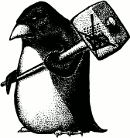
Для того, чтобы установить операционную систему Ubuntu, Debian или Linux Mint, необходимо сделать загрузочную флешку. Когда-то давно Cannonical распространяла свои операционные системы: ubuntu и kubuntu, рассылая CD-диски. Тогда это был единственный способ установить их операционную систему.
Прошло много времени. Cannonical уже не рассылает свои диски, а CD-приводы в компьютерах — это пережиток прошлого.
Самый доступный способ установить Linux сейчас — это создать загрузочную флешку с Ubuntu.
На данный момент сделать флешку для установки Linux можно несколькими программами. Есть 2 универсальные программы для этого. Они разработаны для любой операционной системы: Windows, Linux или MacOS.
Первая – это balenaEtcher (рекомендуется разрабами Ubuntu), а вторая – Unetbootin. Их обе можно установить в любой операционке.
Для любого Linux (будь это Ubuntu или ArchLinux), можно воспользоваться олдскульным dd, который тоже вспомним.
Хотелось бы упомянуть еще такую замечательную программу, как Ventoy, которая умеет запускать любые ISO-образы на флешке. Но она работает только на относительно новом железе. Если компьютер, для которого вы делаете загрузочную флешку с Ubuntu, новее 2015 года, то это ваш выбор.
Используем balenaEtcher
Использовать эту программу нам рекомендуют на самом сайте ubuntu.com, как официальный способ сделать загрузочную флешку. Программа разработана для всех операционных систем и очень проста в использовании. Раньше для создания загрузочной флешки разработчики Ubuntu рекомендовали программу Rufus, но balenaEtcher пользоваться намного проще.
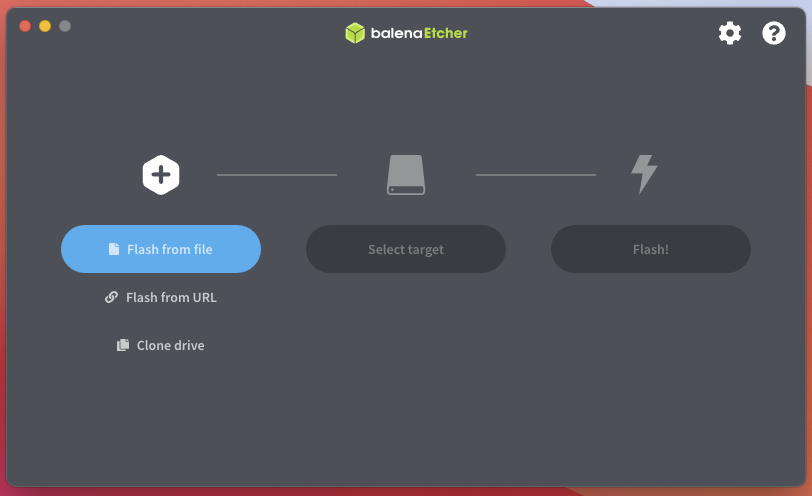
- загружаем дистрибутив Ubuntu с официального сайта;
- загружаем программу balenaEtcher и устанавливаем её;
- запускаем её, выбираем ISO-образ с Ubuntu, выбираем флешку и жмем Start;
ждем пару минут и флешка готова. - Загрузочная флешка Ubuntu с помощью balenaEtcher
Это очень простая программа, которая позволяет создать загрузочную флешку не только с Ubuntu, но и с любой другой ОС. Загрузочную флешку с Windows она, к сожалению, не сделает. Точнее сделает, но работать она не будет. Для этого есть Ventoy.
balenaEtcher умеет клонировать установленную ОС на флешку. Это может понадобиться, если хотите перенести свою рабочую, настроенную систему на другой носитель.
На этом способе создания загрузочной флешки можно было и остановиться, но есть еще одна старая программа, которая умеет чуть-чуть больше и в некоторых случаях её использование оправдано.
Используем Unetbootin
Если Вам нужно просто создать загрузочную флешку с ubuntu — используем balenaEtcher.
Скачать unetbootin можно здесь.
Единственным достоинством unetbootin перед balenaEtcher, является возможность самостоятельно скачать нужный дистрибутив (список большой) и после этого создать установочную флешку.
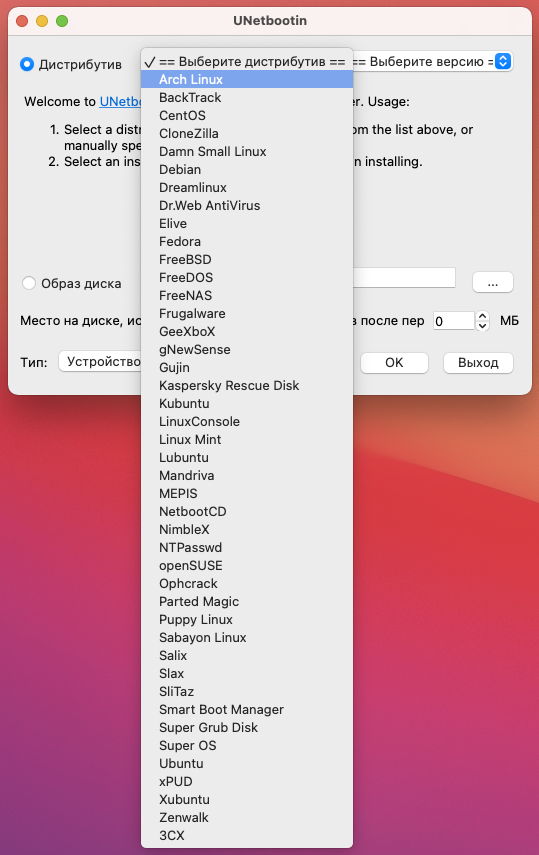
С помощью unetbootin можно быстро создать загрузочную флешку с Clonzilla или с антивирусом Др. Веб. В случае с предыдущей программой это можно тоже сделать, но придется вручную качать дистрибутив с нужным iso-файлом.
Создание загрузочной флешки из iso-образа тоже простое:
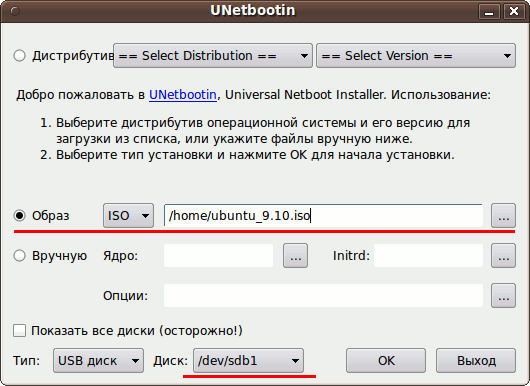
USB-накопитель перед созданием флешки, должен быть отформатирован в FAT32 или в exFAT. Это из-за того, что unetbootin не форматирует раздел перед созданием, а дополняет его нужным функционалом. Если у Вас лежат на носителе нужные файлы, то unetbootin просто добавит туда загрузочные свойства.
Скачать можно с официального сайта unetbootin.github.io либо установить из репозитория.
В Ubuntu, Linux Mint или Debian устанавливается командой:
sudo apt-get install unetbootinЭта программа есть в официальном репозитории Canonical, поэтому для ее установки никакого дополнительного репозитория подключать не нужно.
Для RPM-подобных дистрибутивов есть команда:
sudo yum install unetbootinИспользуем dd
Этот способ работает только в Linux и MacOS, так как позволяет записывать что угодно и куда угодно. С ним стоит быть осторожным, так как если перепутать значения параметров if и of, можно содержимое флешки записать в скачанный iso-образ Ubuntu.
С помощью dd можно делать многое, к примеру расширить swap-файл вашей системы.
В Windows эта команда работать не будет.
Для создания флешки выполним команду:
sudo dd if=~/Загрузки/ubuntu-20.04.3.iso of=/dev/sdb bs=1M status=progress
687075840 bytes (687 MB, 655 MiB) copied, 5 s, 137 MB/s
1354122+0 records in
1354121+0 records out
693309952 bytes (693 MB, 661 MiB) copied, 5.06849 s, 137 MB/sГде:
- if – что записываем (в нашем случае исо образ),
- of – куда записываем (устройство),
- bs – каким размером блока производить запись,
- status – нужно ли выводить промежуточный статус выполнения. Если медленная флешка можно подумать, что команда ничего не делает.
Последние 2 параметра необязательны, но желательны.
Вывод
Если нужно сделать загрузочную флешку с Ubuntu или другим популярным дистрибутивом Linux — используем balenaEtcher.
Если нужно быстро загрузить специфичный дистрибутив с gparted, с Dr.Web или другим, то — используем unetbootin.
Если создаем загрузочную флешку с любым Windows, то используем Ventoy.
Если нужно записать на флешку img-образ или какой-то другой специфичный формат — dd.
Теги:
Очень полезно, у меня в принципе проблем с создание загрузочной флешки не было, но делал я это раньше намного “напряжней” :)
Отличное решение. Я тоже раньше знал несколько другой способ. Значит, спасибо, будем пробовать.
Как-то виндовую флешку хотел сделать, чтобы навсегда распрощаться с сидиромом, но выяснилось, что моя материнская плата не поддерживает такой тип загрузки. Жаль :(
>Сергей
Бывает ))
>Сергей-Как-то виндовую флешку хотел сделать, чтобы навсегда распрощаться с сидиромом, но выяснилось, что моя материнская плата не поддерживает такой тип загрузки. Жаль :(
Да не важно какая плата, главное грамотно замастерить, попробуй с помощью ultraiso
Это как не важно? Разницы-то нет как ее делать, главное что втыкать то некуда
спасибо за подсказку